VPNとは?VPN仮想プライベートネットワークのメリットとデメリット

VPNとは何か、そのメリットとデメリットは何でしょうか?WebTech360と一緒に、VPNの定義、そしてこのモデルとシステムを仕事にどのように適用するかについて考えてみましょう。
Windows では、Win + PrtScnまたはFn + PrtScnを押して即座にスクリーンショットを追加するなど、基本的なスクリーンショットやスクロール スクリーンショットを撮る方法が複数用意されています。ウィンドウやポップアップ メニューの一部をキャプチャできる「Snip & Sketch」 (Windows 11 では Snipping Tool)という組み込みツールもあります。
ただし、すべての方法では、ブラウザの表示領域のサイズ内に収まるコンテンツのみをキャプチャできます。表示領域外にある Web サイト、ドキュメント、またはその他のコンテンツのスクロール ウィンドウのスクリーンショットを撮りたい場合はどうすればよいでしょうか?
このガイドでは、Windows 11 および Windows 10 で長いスクロール スクリーンショットを撮るための最適なツールを紹介します。
ブラウザでスクロールスクリーンショットを撮る方法
Windows ブラウザでスクロール スクリーンショットを撮るには、ブラウザ固有のオプションまたはサポートされている Web ストアの拡張機能が必要です。
1. マイクロソフトエッジ
Windows のネイティブ ブラウザーである Microsoft Edge には、Web ページ全体をスクロール スクリーンショットとしてキャプチャできる組み込み機能など、多くの優れた機能があります。詳しい方法については、「Microsoft Edge で Web ページ コンテンツ全体のスクリーンショットを撮る方法」を参照してください。
2. モジラファイアフォックス
Firefox Quantum がリリースされて以来、ブラウザ内でスクロールスクリーンショットを撮る方法が組み込まれており、拡張機能を必要とせずにこの機能を提供する Edge 以外の唯一のブラウザとなっています。スクロールスクリーンショットを撮るには:
1. 右上にある 3 本線メニュー アイコンをクリックし、[その他のツール] > [ツールバーのカスタマイズ]をクリックします。
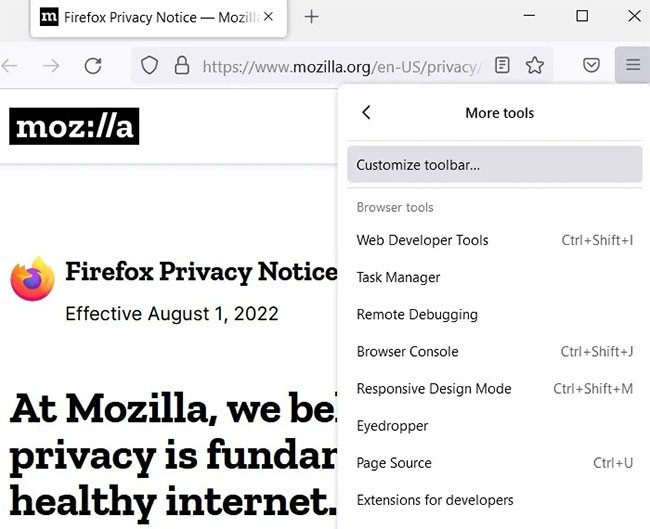
2. 「スクリーンショット」にリストされているアイコンを探して、Firefox ツールバーにドラッグします。アイコンがツールバーに乱雑に表示されるのを避けたい場合は、右側の「オーバーフロー メニュー」に移動します。
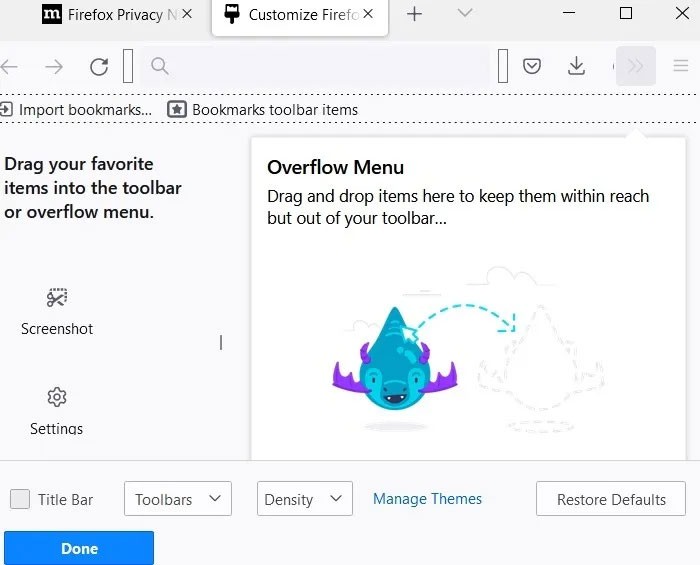
3. 「完了」をクリックしてカスタマイズ ウィンドウを終了します。
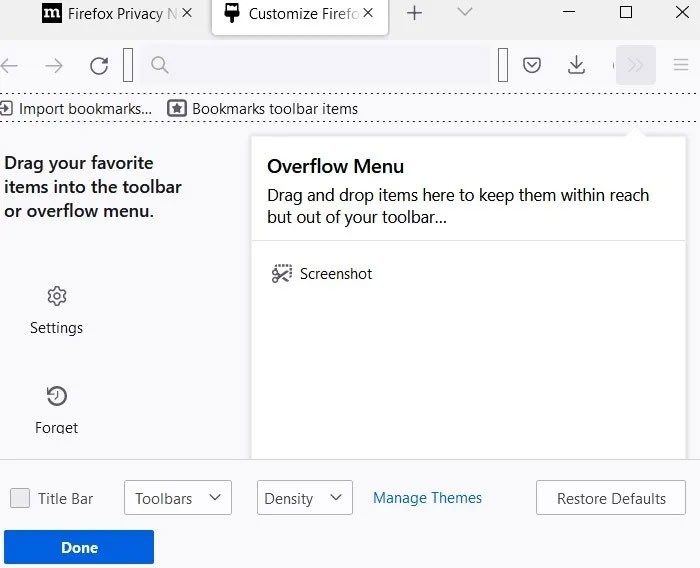
4.ツールバーのスクリーンショットボタンを使用して、Firefox ブラウザ ウィンドウ内の任意の画面をキャプチャできるようになりました。
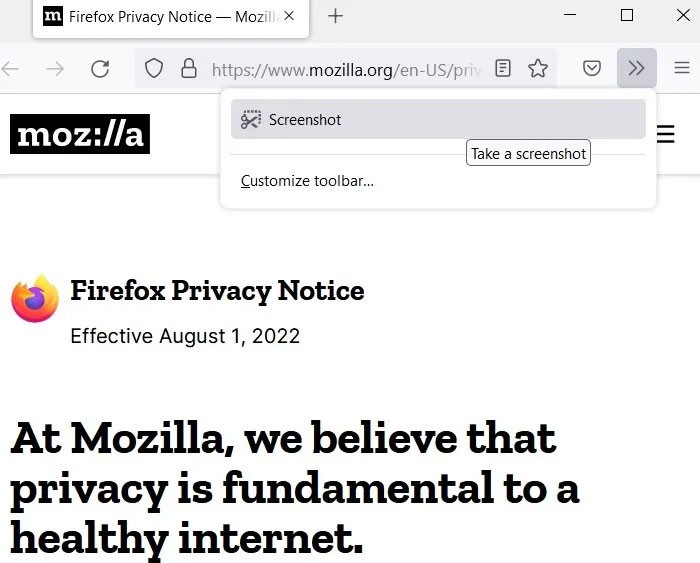
5. キャプチャしたいページに移動し、ツールバーの新しいスクリーンショットアイコンをクリックして、「ページ全体を保存」をクリックします。 (オーバーフロー メニューにボタンを追加した場合は、「>>」ボタンをクリックするとスクリーンショットボタンが表示されます)。
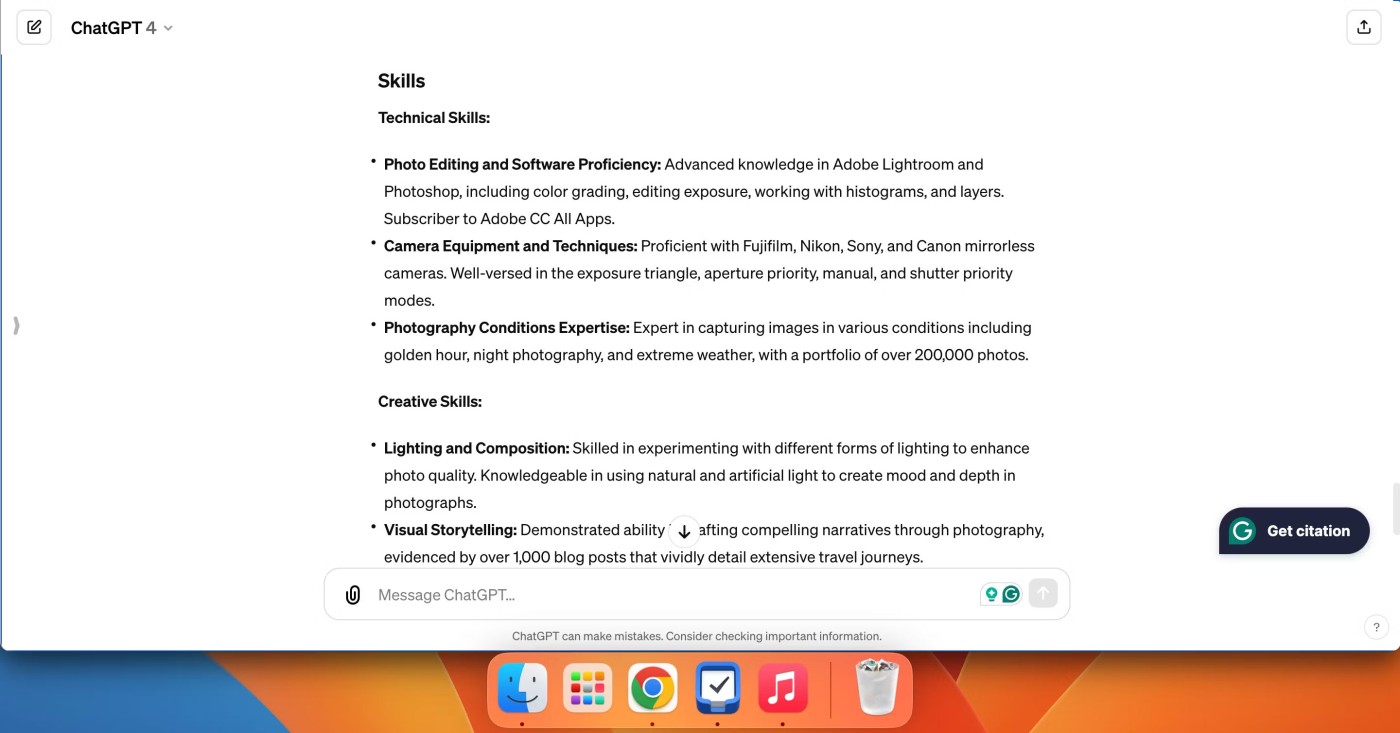
6. 全画面キャプチャが表示されるので、それを PC に保存できます。
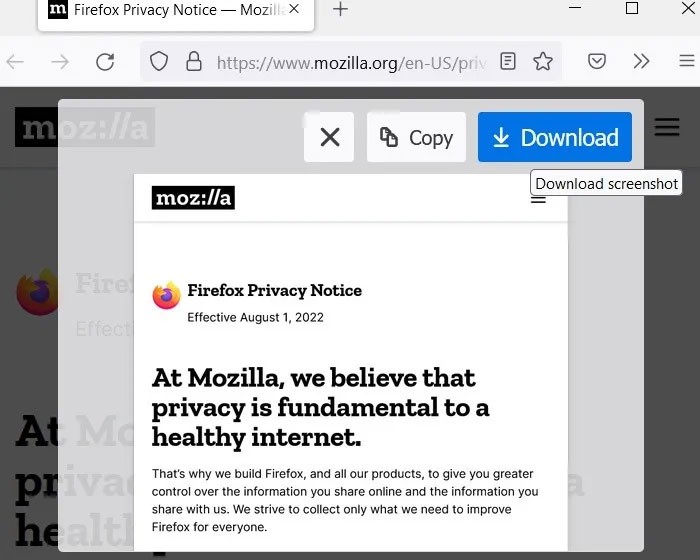
拡張機能を使用する
Firefox に組み込まれているスクリーンショット ツールは、ほとんどの目的には十分です。さらに高度なオプションが必要な場合は、FireShotという拡張機能をダウンロードできます。
1. FireShot 拡張機能を追加した後、Firefox ブラウザ ウィンドウの表示領域をキャプチャする必要があるときに、ツールバー アイコンをクリックします。
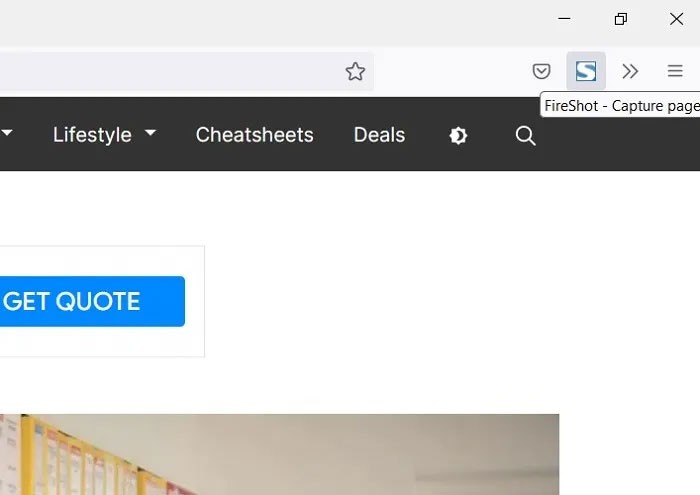
2.スクリーンショットオプションのリストから「ページ全体をキャプチャ」を選択します。
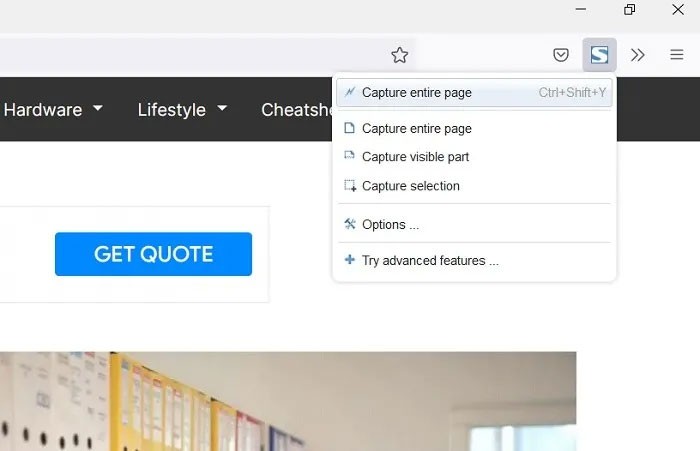
3. 画像をJPEGファイルとして保存することも、 「PDFFに保存」などの別のオプションで保存することもできます。
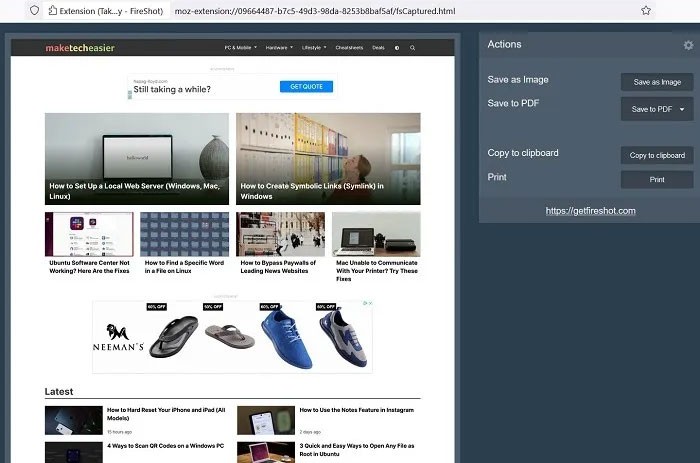
3. Google Chrome
Chrome の「デベロッパー ツール」を使用すると、スクロールするスクリーンショット 1 つで Web ページ全体をすばやくキャプチャする簡単な方法があります。
1. 3 つのドットのメニューをクリックし、次に [その他のツール] > [開発者ツール]をクリックします。
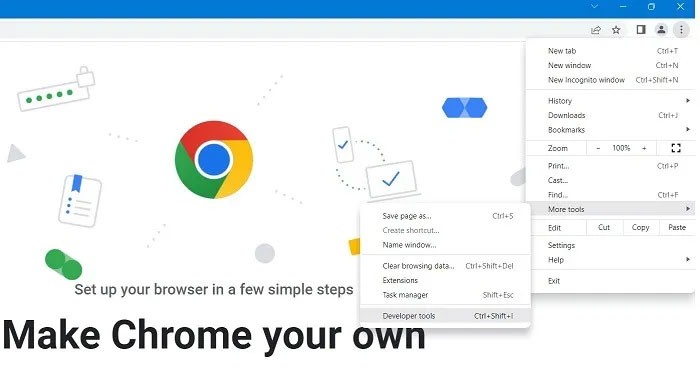
2. コントロールパネル内で、設定(歯車)アイコンの横にある3つのドットをクリックし、ドロップダウンリストから「コマンド実行」を選択します。
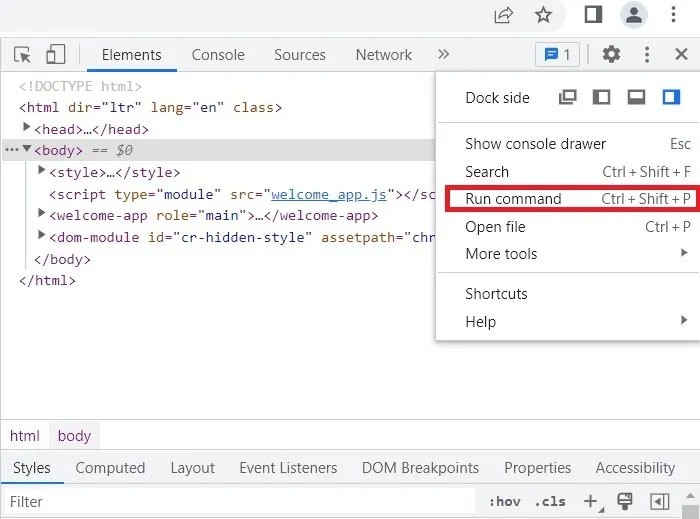
3. [実行] コマンドの横に「screenshot」と入力すると、ブラウザにスクリーンショット コマンドのリストが表示されます。
4. ブラウザウィンドウ全体のフルサイズのスクリーンショットを撮るには、「 フルサイズのスクリーンショットをキャプチャ」を選択します。
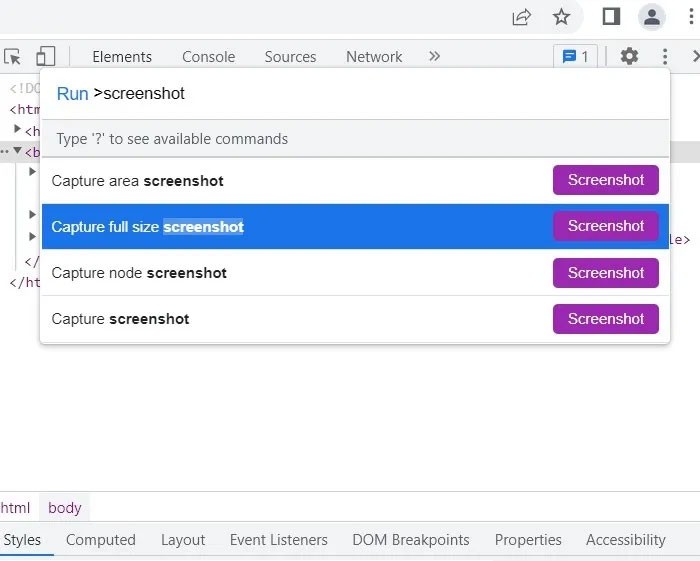
5. Chrome のスクロール ウィンドウ全体の JPEG 画像がダウンロードフォルダーに保存されます。
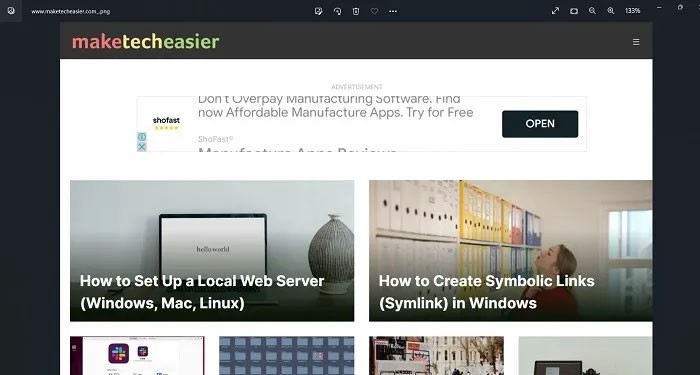
拡張機能を使用する
Chrome または Edge (Chrome と同様に Chromium 拡張機能をインストールできます) でスクロール スクリーンショットを撮りたい場合は、GoFullPage などの拡張機能が役立ちます。
1. GoFullPage をインストールし、ブラウザの右上隅にあるアイコンをクリックします。 (すぐに表示されない場合は、パズルピースのアイコンをクリックし、拡張機能リストからGoFullPage をクリックします)。
2.拡張機能名の横にあるピンアイコンをクリックすると、ブラウザバーに永続的に表示されます。
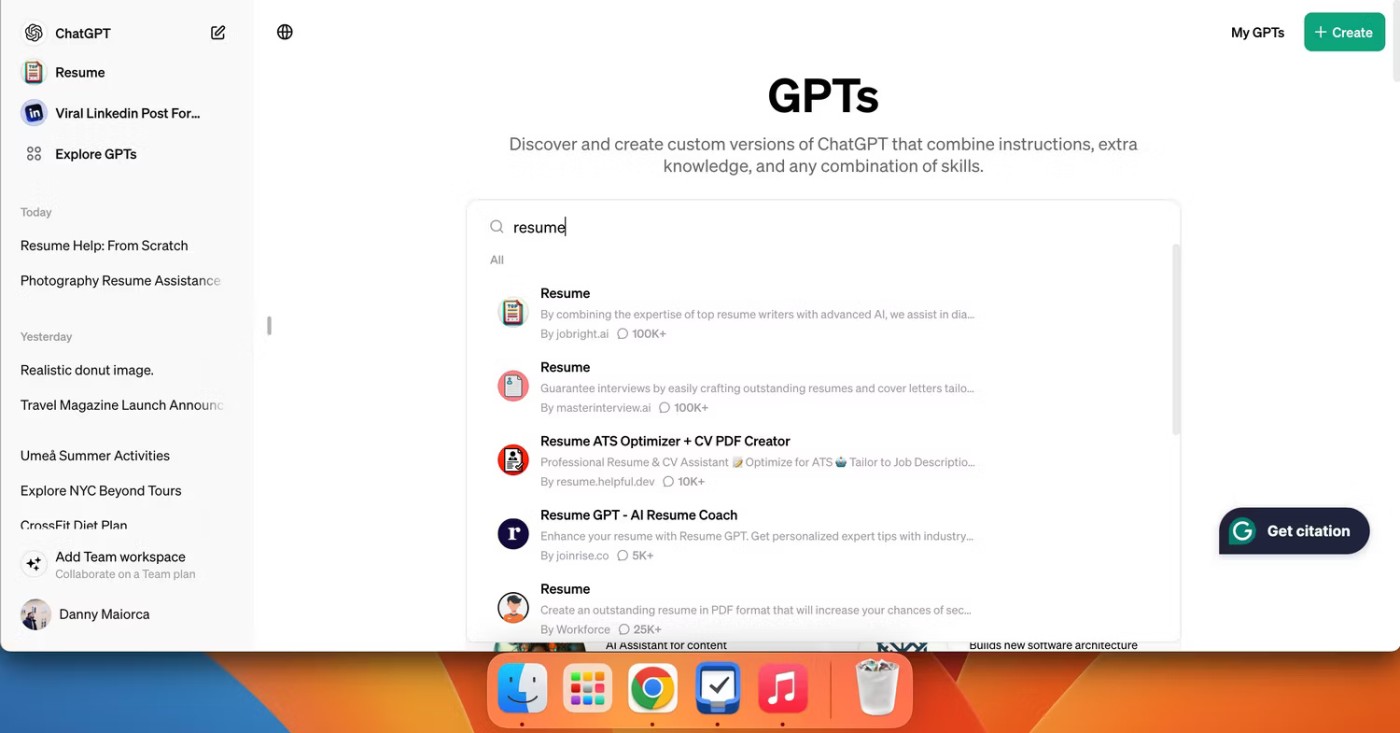
3. ブラウザ ウィンドウでのスクロール操作を記録する場合、GoFullPage はその Web ページにフル アクセスできるようになります。
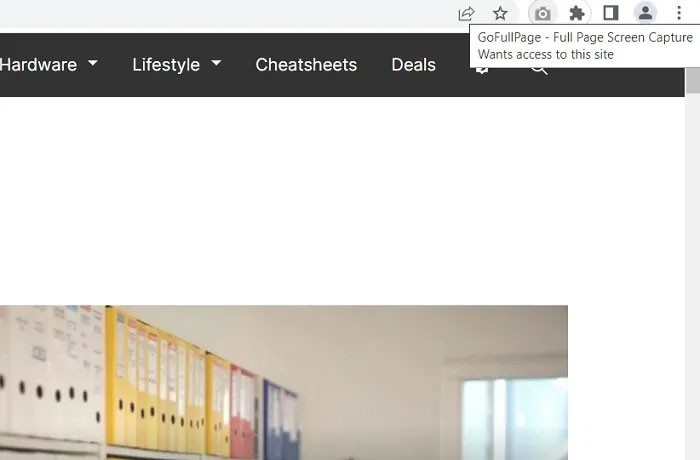
4. GoFullPageをクリックすると、アクセスしているウェブサイト全体がスキャンされ、「スクリーンキャプチャ中」というステータスが表示されます。
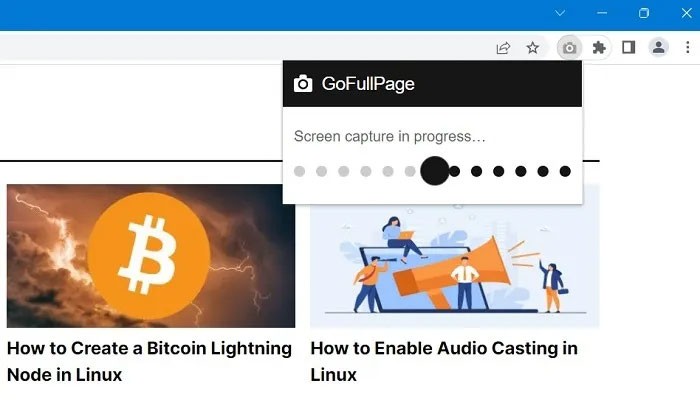
5. 下のスクリーンショットからわかるように、撮影した写真はかなり長くなります。
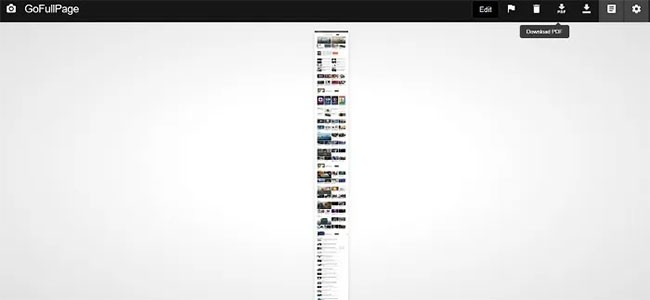
6. ここから、スクリーンショットを編集したり、注釈を付けたり、 PDFまたはPNGファイルとしてダウンロードしたりできます。
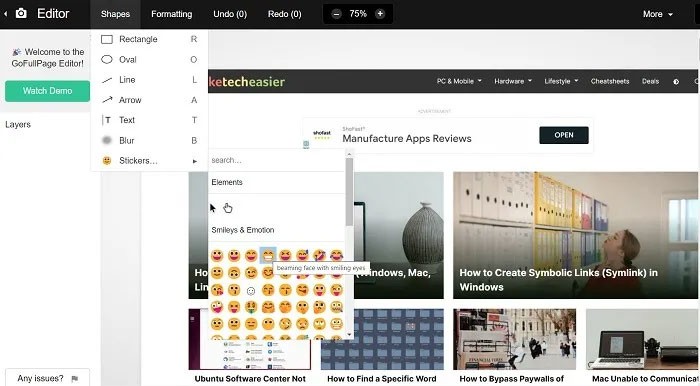
Chrome および Edge の別のスクロール スクリーンショット拡張機能オプションは、Full Screenshotです。
ソフトウェアを使ってスクロールスクリーンショットを撮る方法
上記のブラウザベースの方法では、ブラウザ ウィンドウ内のスクロール スクリーンショットのみをキャプチャできます。しかし、アプリやゲームで写真を撮りたい場合はどうすればよいでしょうか?そのような場合は、Windows 11/10 のラップトップまたは PC にアプリケーションをダウンロードしてインストールする必要があります。
1.シェアX
無料のスクリーンショット アプリ ShareX は、独自の Web サイトや Steam ゲーム プラットフォーム、独自の人気の高い Discord チャンネルで購入でき、ゲーム ストリーミング コミュニティでの幅広い人気によってその実力が証明されています。
このオープンソース アプリケーションは、強力なスクリーンショット オプションを備えているため、ゲーマーに広く使用されています。ビデオ録画、GIF、キャプチャ領域の選択とワークフロー、ショットに追加できる膨大な数のフィルターとエフェクトなどの優れた機能の中に、あなたが探している「スクロール スクリーンショット」オプションがあります。
1. 「.setup.exe」ファイルをダウンロードしてShareXをインストールします。
2. インストール後、ShareX を開き、「キャプチャ」>「スクロールキャプチャ」をクリックします。
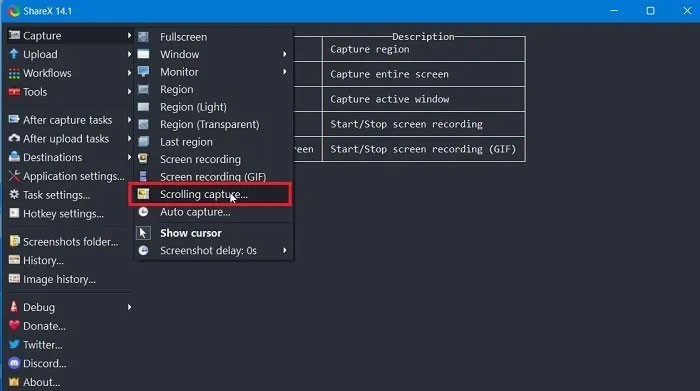
3. スクロールするウィンドウを指定したり、スクリーンショットの開始前に遅延を設定したり、キャプチャするスクロールの量を設定したりできます。
4. 「スクロールキャプチャを開始」をクリックして開始します。
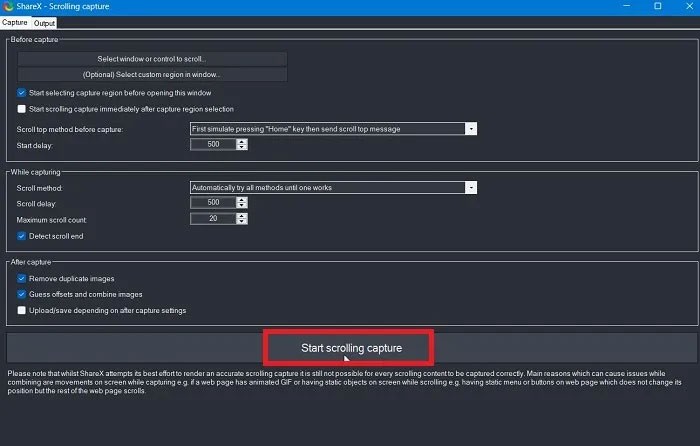
5. ShareX アプリは、スクロール ウィンドウで必要なコンテンツをキャプチャします。
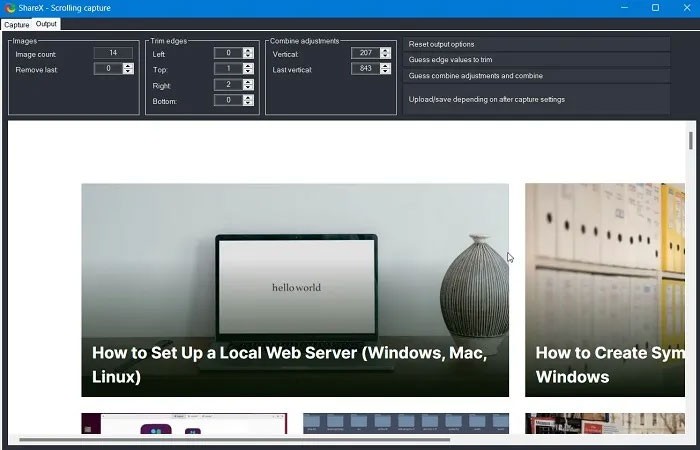
このリストにある他のオプションとは異なり、ShareX は無料で、熱心なオープンソース開発者のコミュニティによって維持されています。スクロールするだけでなく、オールインワンのスクリーンショットツールとしても機能し、ファイルサイズが小さいことを考えると非常に印象的です。
2.ピックピック
PicPick は、NGWIN が開発および所有するスクリーン キャプチャおよび画像編集ソフトウェアです。これは多くのユーザーに愛用されているスクリーンショットツールです。 PicPick の最も優れた点は、個人使用は無料で、有料プログラムにも見られない優れた機能が備わっていることです。
画面キャプチャの場合、PicPick は、全画面、アクティブ ウィンドウ、ウィンドウ コントロール、スクロール ウィンドウ、領域、固定領域、フリーハンドの 7 つの画面キャプチャ モードを提供します。これらの各モードはさまざまな状況に適しており、スクリーンショットをカスタマイズするのに役立ちます。たとえば、領域モードを使用すると、周囲の余分な詳細を除いて、会話だけを分離してキャプチャできます���
固定領域モードでは、希望するスクリーンショットの長さと幅をピクセル単位で設定できるため、すべてのスクリーンショットの一貫性を保つことができます。このツールにはスクロール ウィンドウモードもあり、以下に示すように、数回クリックするだけで Web ページまたはドキュメントのスクロール スクリーンショットを撮ることができます。
1. PicPick を開き、スクロール ウィンドウを選択します。
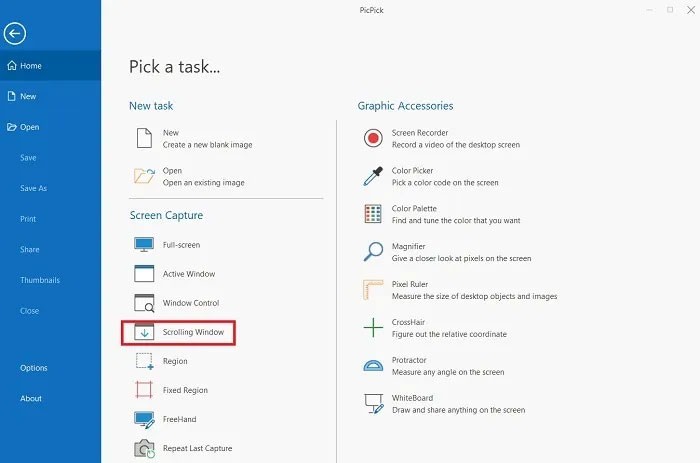
2. スクリーンショットのオプションがいくつか表示された小さなツールバーが表示されます。スクロール ウィンドウ オプションを再度選択します。
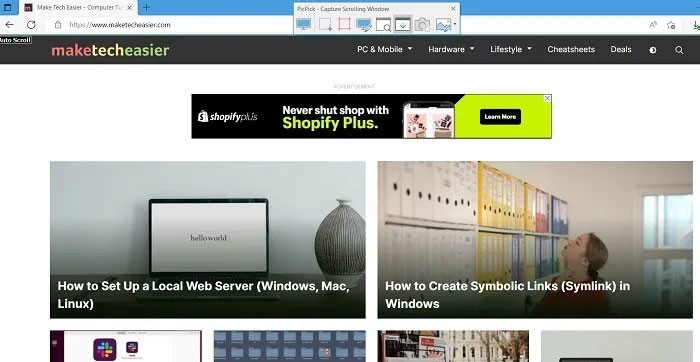
3. Ctrl + Alt キーを同時に押したまま、 PRTSC キーを押します。赤くハイライトされた四角形が表示されます。
4. マウスの左ボタンを押し続けます。マウスを放すと、ゆっくりと自動スクロールが行われます。わずか数秒でウィンドウ全体がキャプチャされます。
5. キャプチャしたロール画像は、JPG、BMP、PNG、GIF、PDF などのさまざまなファイル形式で保存できます。
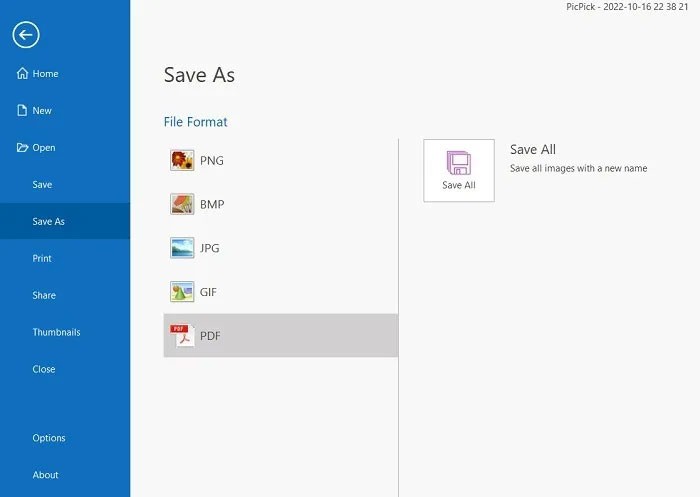
PicPick には、画面上の画像のサイズを測定できるピクセル定規、ユーザーが画面上に描画できる仮想ホワイトボード、相対的なピクセルの正確な位置を特定できる十字線も付属しています。
Apowersoft Screen Capture Pro は、革新的で高度にカスタマイズ可能なスクリーンショットキャプチャおよび写真編集ツールです。このプログラムは、スクロール スクリーンショット、メニュー、フリーハンドを含む 10 種類のキャプチャ モードを備えているため、問題なくスクリーンショットを撮ることができます。
スクロール ウィンドウ キャプチャ モードでは、ビューから隠れているコンテンツも含め、Web ページ、ドキュメント、またはブラウザー全体をキャプチャできます。自動的にスクリーンショットを撮るためのタスク スケジューラも付属しています。
1. Apowersoft Screen Capture ProをPCにダウンロードしてインストールします。
2. 中に入ったら、「ウィンドウをスクロール」オプションを選択して続行します。
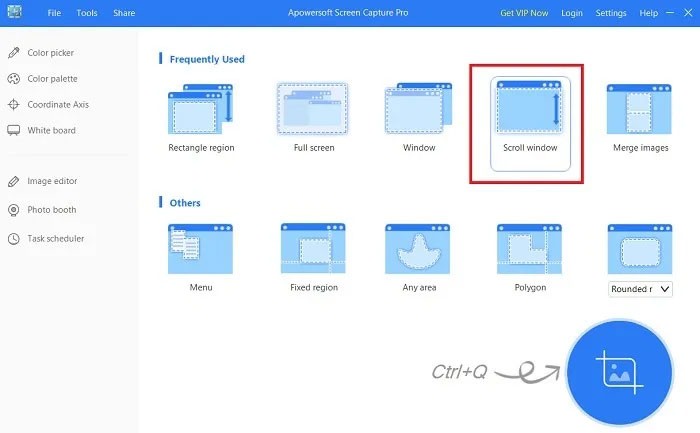
3. 左上にあるハンドルを使用して、必要な数の画面ウィンドウを選択できます。
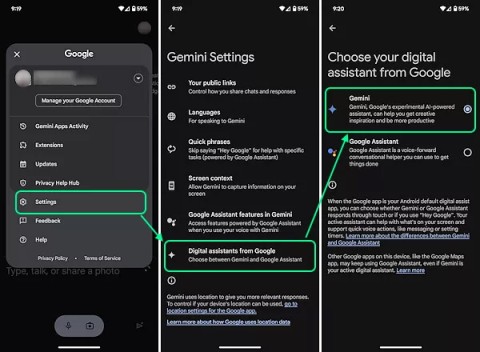
スクリーンショットを撮るだけでなく、Apowersoft Screen Capture Pro には、スクリーンショットを編集するための多くのオプションを提供する強力な画像エディタも付属しています。さらに、このツールを使用して画面を記録し、アップロードしてオンラインで共有することもできます。ただし、このプログラムはかなり高価です。生涯ライセンスの価格は 79.95 ドルです。月額 12.95 ドルから始まる月額サブスクリプションを選択することもできます。
FastStone Capture は、スクロールスクリーンショットなど、さまざまなスクリーンショットオプションを備えた古いソフトウェアです。このソリューションは、Windows 7 などの古いバージョンの Windows と互換性がありますが、Windows 11 でも問題なく動作します。
1. デバイスに FastStone Capture をダウンロードしてインストールします。これは 30 日間の試用版です (クレジットカードは不要です)。
2. ミニツールバーが起動したら、「スクロールウィンドウのキャプチャ」オプションを選択します。
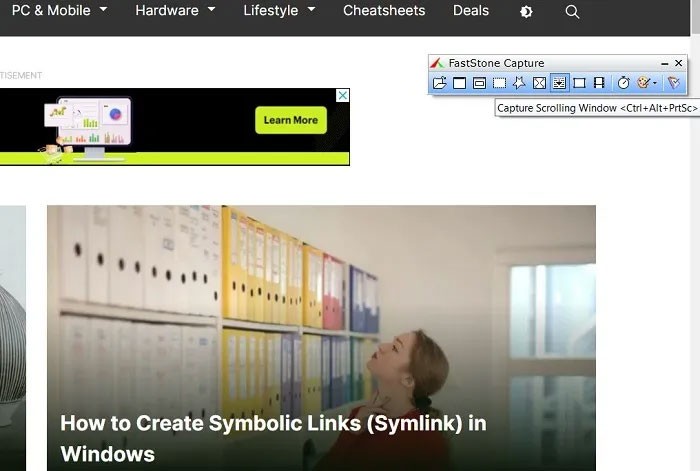
3. 最終的なスクリーンショットは FastStone Capture ウィンドウに保存されます。出力ファイルを JPEG、BMP、GIF、PCX、PNG、TGA、TIFF、FSC、PDF などのさまざまな形式で保存します。
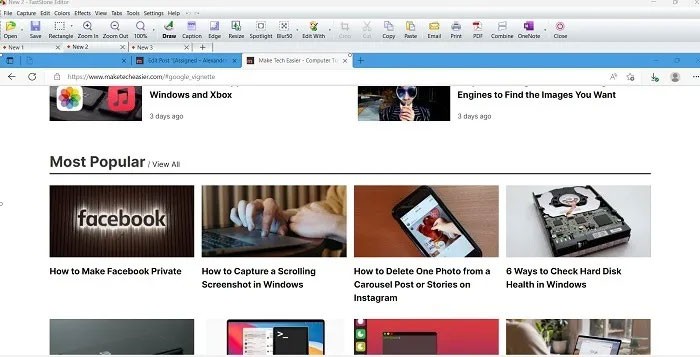
Screenpresso は、Windows 用の非常に高度なスクリーンショット ツールです。スクリーンショットを瞬時にスクロールできる軽量ツールで、ビジネスユーザー以外でも無料で使用できます。
1. 公式リンクから Screenpresso をダウンロードしてインストールします。 Windows PC に .NET 4.8 をインストールする必要があります。
2. Windows のスタート メニューまたはシステム トレイから Screenpresso を起動します。
3. 「スクリーンショット領域」というラベルの付いたメニューアイコンに移動してクリックします。
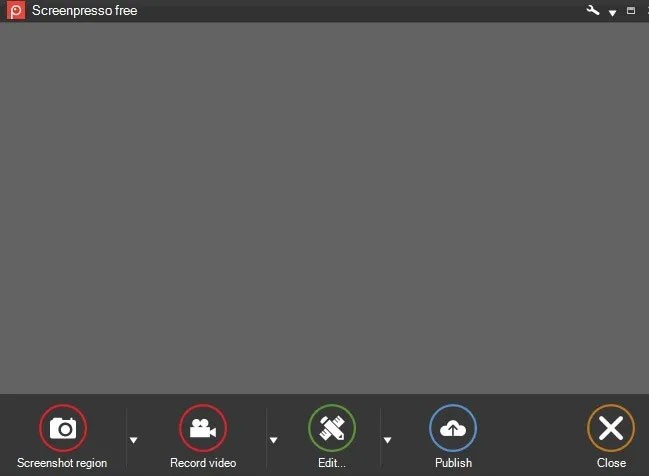
4. 動いているウェブページやアプリのスクリーンショットを保存するには、「自動スクロールを使用してスクリーンショットを撮る」を選択します。
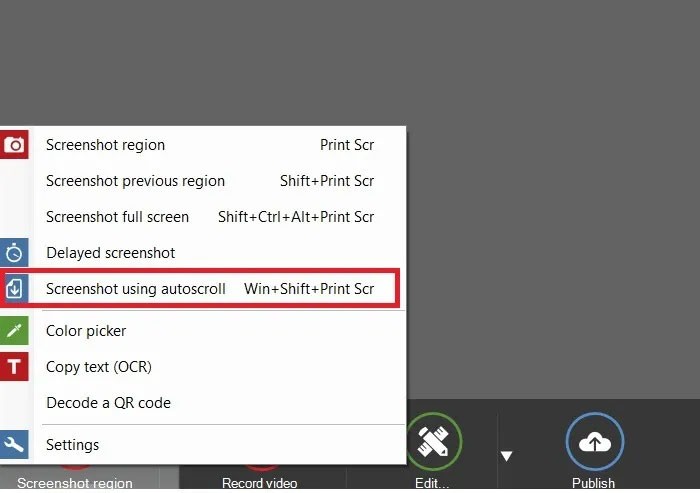
VPNとは何か、そのメリットとデメリットは何でしょうか?WebTech360と一緒に、VPNの定義、そしてこのモデルとシステムを仕事にどのように適用するかについて考えてみましょう。
Windows セキュリティは、基本的なウイルス対策だけにとどまりません。フィッシング詐欺の防止、ランサムウェアのブロック、悪意のあるアプリの実行防止など、様々な機能を備えています。しかし、これらの機能はメニューの階層構造に隠れているため、見つけにくいのが現状です。
一度学んで実際に試してみると、暗号化は驚くほど使いやすく、日常生活に非常に実用的であることがわかります。
以下の記事では、Windows 7で削除されたデータを復元するためのサポートツールRecuva Portableの基本操作をご紹介します。Recuva Portableを使えば、USBメモリにデータを保存し、必要な時にいつでも使用できます。このツールはコンパクトでシンプルで使いやすく、以下のような機能を備えています。
CCleaner はわずか数分で重複ファイルをスキャンし、どのファイルを安全に削除できるかを判断できるようにします。
Windows 11 でダウンロード フォルダーを C ドライブから別のドライブに移動すると、C ドライブの容量が削減され、コンピューターの動作がスムーズになります。
これは、Microsoft ではなく独自のスケジュールで更新が行われるように、システムを強化および調整する方法です。
Windows ファイルエクスプローラーには、ファイルの表示方法を変更するためのオプションが多数用意されています。しかし、システムのセキュリティにとって非常に重要なオプションが、デフォルトで無効になっていることをご存知ない方もいるかもしれません。
適切なツールを使用すれば、システムをスキャンして、システムに潜んでいる可能性のあるスパイウェア、アドウェア、その他の悪意のあるプログラムを削除できます。
以下は、新しいコンピュータをインストールするときに推奨されるソフトウェアのリストです。これにより、コンピュータに最も必要な最適なアプリケーションを選択できます。
フラッシュドライブにオペレーティングシステム全体を保存しておくと、特にノートパソコンをお持ちでない場合、非常に便利です。しかし、この機能はLinuxディストリビューションに限ったものではありません。Windowsインストールのクローン作成に挑戦してみましょう。
これらのサービスのいくつかをオフにすると、日常の使用に影響を与えずに、バッテリー寿命を大幅に節約できます。
Ctrl + Z は、Windows で非常によく使われるキーの組み合わせです。基本的に、Ctrl + Z を使用すると、Windows のすべての領域で操作を元に戻すことができます。
短縮URLは長いリンクを簡潔にするのに便利ですが、実際のリンク先を隠すことにもなります。マルウェアやフィッシング詐欺を回避したいのであれば、盲目的にリンクをクリックするのは賢明ではありません。
長い待ち時間の後、Windows 11 の最初のメジャー アップデートが正式にリリースされました。













